Tính năng tìm kiếm trên TV thông minh là điều cần thiết nhưng trải nghiệm gõ trên TV thực sự kinh khủng, khi bạn phải dùng 4 phím điều hướng tìm từng từ một và đợi gợi ý hiện ra đối với những TV cấp thấp hoặc không có chức năng tìm kiếm giọng nói. Tuy nhiên sẽ có cách giải quyết tốt hơn khi hầu hết các TV thông minh đều hỗ trợ làm bàn phím thông qua smartphone. Ngay cả khi tivi của bạn không có tính năng này, nhờ các hộp giải mã như Apple TV và Roku, bạn có thể thêm chức năng sử dụng smartphone làm bàn phím cho ti vi vào bất kỳ TV nào.Cho dù bạn đang sử dụng Roku Streaming Stick, Roku Ultra hoặc có TV sử dụng phần mềm Roku, bạn có thể tận dụng ứng dụng smartphone để nhập văn bản.Sau khi cài đặt ứng dụng, hãy bật Wi-Fi điện thoại của bạn và kết nối với cùng một mạng với thiết bị Roku. Mở ứng dụng và làm theo hướng dẫn để đến trang chính. Chọn "Điều khiển" và chọn "Kết nối" Chọn thiết bị Roku của bạn từ danh sách. Khi được ghép nối, các điều khiển của Roku sẽ xuất hiện. Để tự mở khóa bàn phím, chọn biểu tượng bàn phím ở gần cuối màn hình.Nếu bạn đang sử dụng iPhone hoặc iPad thì đã có sẵn tính năng này qua ứng dụng Apple TV Remote.Đầu tiên, hãy đảm bảo iPhone và Apple TV của bạn đang sử dụng cùng một ID Apple, cả hai đều dùng chung một mạng Wi-Fi và Bluetooth được bật. Nhấn vào đâu đó để bắt đầu nhập văn bản trên Apple TV, một thông báo đẩy sẽ xuất hiện trên điện thoại của bạn. Mở nó và bàn phím sẽ mở, cho phép bạn nhập văn bản.Nếu bạn sở hữu Xiaomi Mi Box S, TV Sony hoặc bất kỳ thiết bị hỗ trợ Android TV nào khác, ứng dụng chính thức từ Google sẽ cho phép bạn nhập văn bản bằng điện thoại của mình.Kết nối điện thoại của bạn với cùng một Wi-Fi với thiết bị Android TV của bạn, mở ứng dụng và chọn "Chấp nhận & Tiếp tục". Chọn TV hoặc hộp set-top từ danh sách và nhập mã PIN xuất hiện trên TV của bạn. Trên smartphone Android, bất cứ khi nào bạn nhập, bàn phím sẽ tự động xuất hiện. Tuy nhiên, trên iOS, bạn sẽ cần tiết lộ bàn phím theo cách thủ công bằng cách chọn biểu tượng bàn phím ở góc trên bên phải.Mặc dù hệ điều hành WebOS của LG có khả năng nhạp văn bản khá tiện nhờ vào điều khiển đi kèm nhưng với những mã thấp hơn chugs ta vẫn nên có bàn phím ngoài. Tải xuống ứng dụng LG chính thức trên Android hoặc iPhone của bạn để bắt đầu.Đảm bảo smartphone của bạn ở trên cùng mạng Wi-Fi với TV, sau đó mở ứng dụng. Cung cấp cho ứng dụng quyền cần thiết, chọn TV của bạn trong cửa sổ bật lên. Sau khi ghép nối, chọn nhập văn bản với ứng dụng sẽ hiển thị bàn phím.Nếu những cách trên không thể áp dụng cho TV nhà bạn, hãy dùng bàn phím rời chuyên biệt. Một số cái tên có thể tham khảo như bàn phím iPazzPort, Rii K25, Logitech K400 Plus, ...
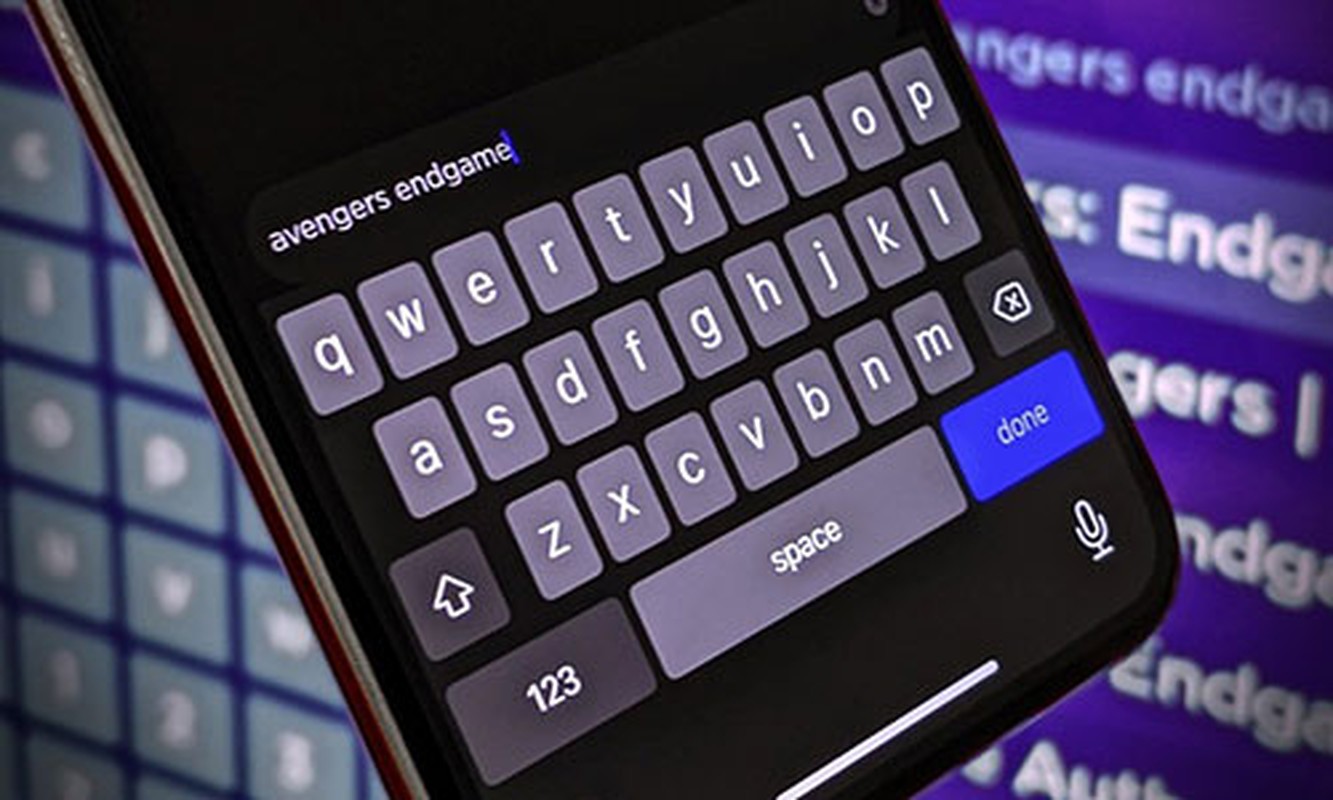
Tính năng tìm kiếm trên TV thông minh là điều cần thiết nhưng trải nghiệm gõ trên TV thực sự kinh khủng, khi bạn phải dùng 4 phím điều hướng tìm từng từ một và đợi gợi ý hiện ra đối với những TV cấp thấp hoặc không có chức năng tìm kiếm giọng nói. Tuy nhiên sẽ có cách giải quyết tốt hơn khi hầu hết các TV thông minh đều hỗ trợ làm bàn phím thông qua smartphone. Ngay cả khi tivi của bạn không có tính năng này, nhờ các hộp giải mã như Apple TV và Roku, bạn có thể thêm chức năng sử dụng smartphone làm bàn phím cho ti vi vào bất kỳ TV nào.
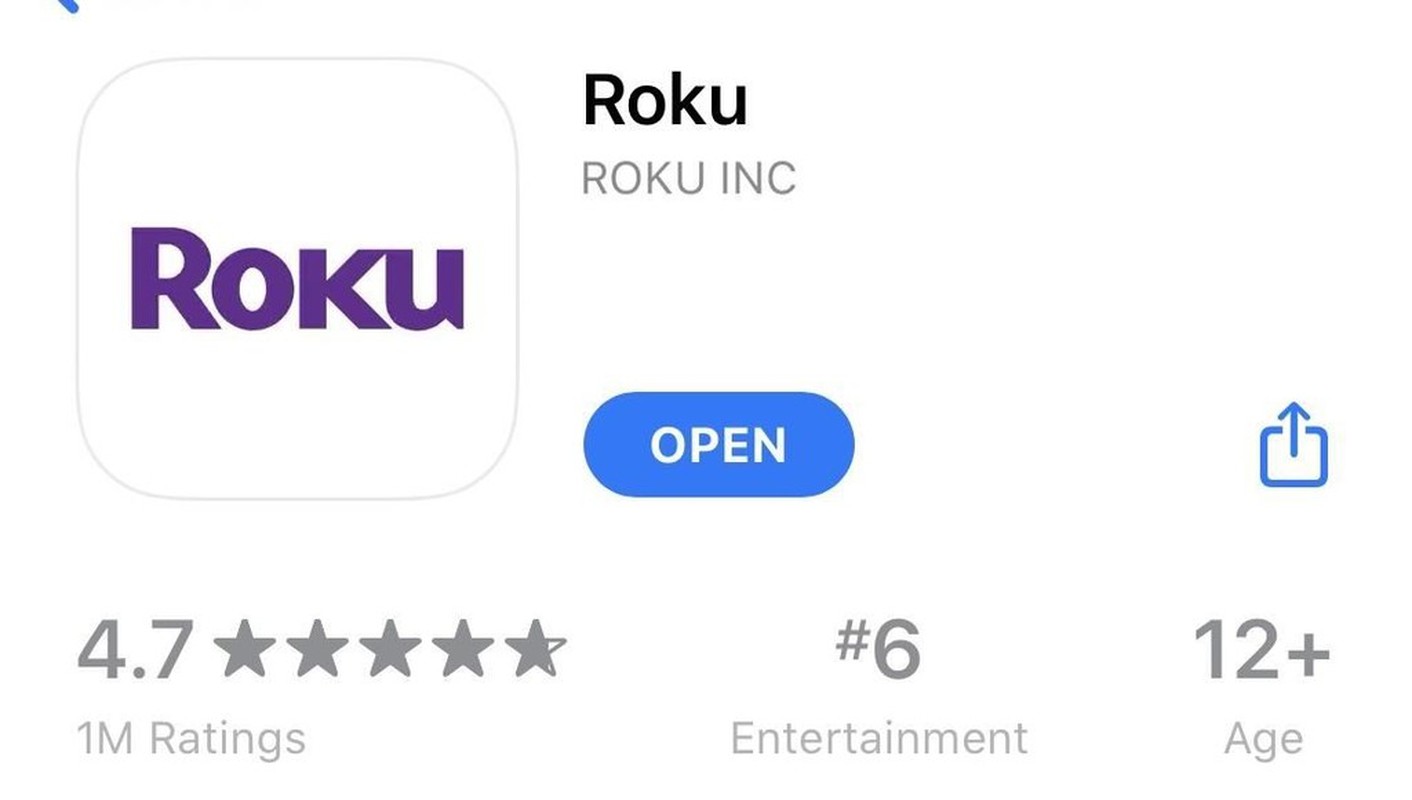
Cho dù bạn đang sử dụng Roku Streaming Stick, Roku Ultra hoặc có TV sử dụng phần mềm Roku, bạn có thể tận dụng ứng dụng smartphone để nhập văn bản.
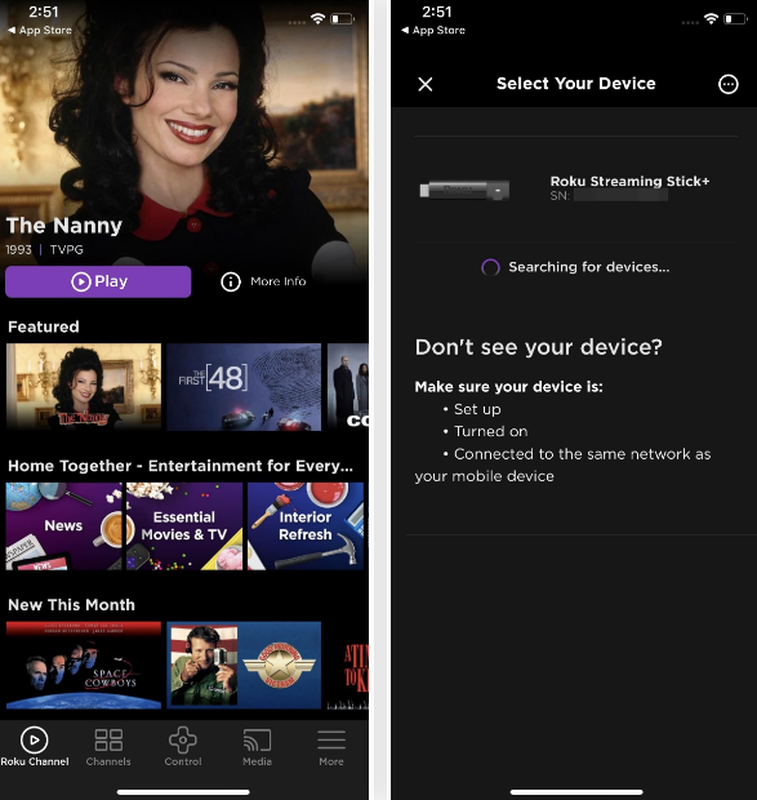
Sau khi cài đặt ứng dụng, hãy bật Wi-Fi điện thoại của bạn và kết nối với cùng một mạng với thiết bị Roku. Mở ứng dụng và làm theo hướng dẫn để đến trang chính. Chọn "Điều khiển" và chọn "Kết nối" Chọn thiết bị Roku của bạn từ danh sách. Khi được ghép nối, các điều khiển của Roku sẽ xuất hiện. Để tự mở khóa bàn phím, chọn biểu tượng bàn phím ở gần cuối màn hình.
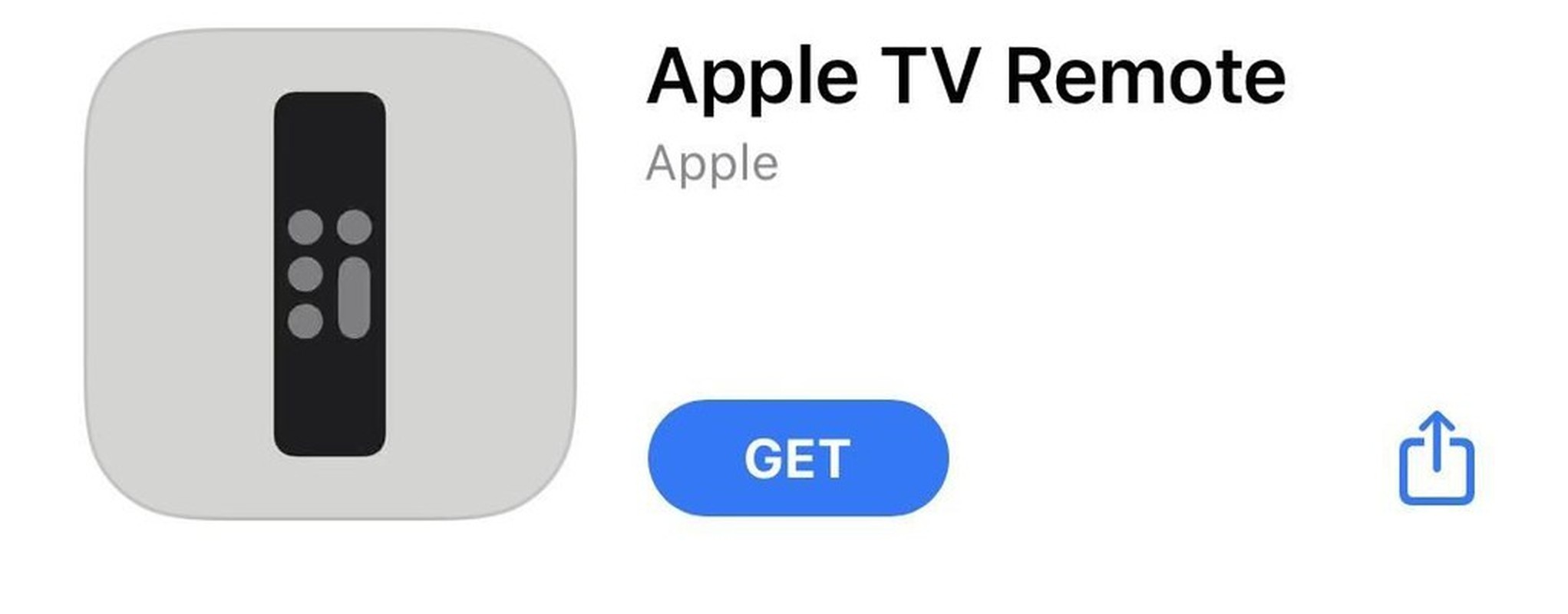
Nếu bạn đang sử dụng iPhone hoặc iPad thì đã có sẵn tính năng này qua ứng dụng Apple TV Remote.
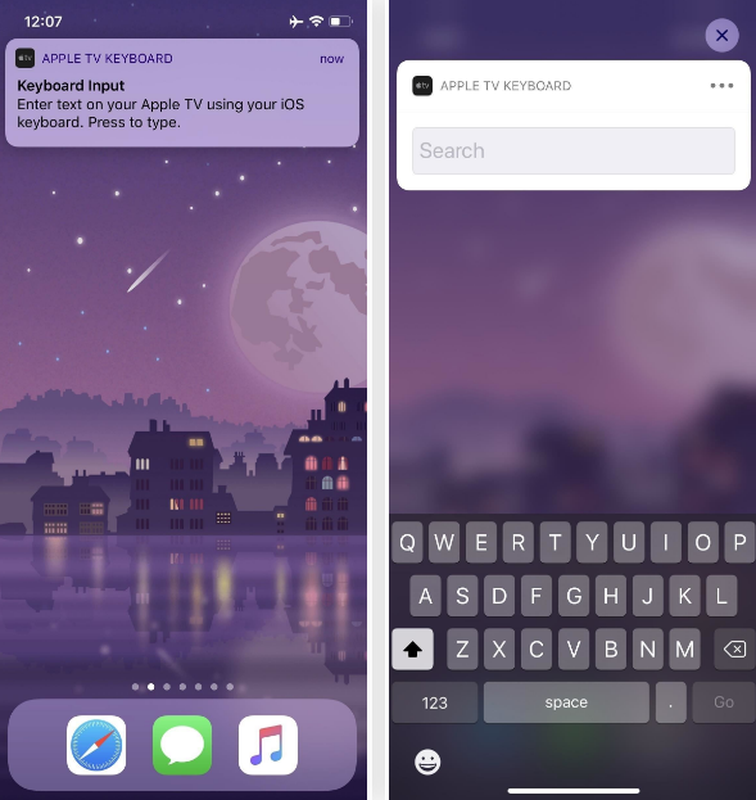
Đầu tiên, hãy đảm bảo iPhone và Apple TV của bạn đang sử dụng cùng một ID Apple, cả hai đều dùng chung một mạng Wi-Fi và Bluetooth được bật. Nhấn vào đâu đó để bắt đầu nhập văn bản trên Apple TV, một thông báo đẩy sẽ xuất hiện trên điện thoại của bạn. Mở nó và bàn phím sẽ mở, cho phép bạn nhập văn bản.
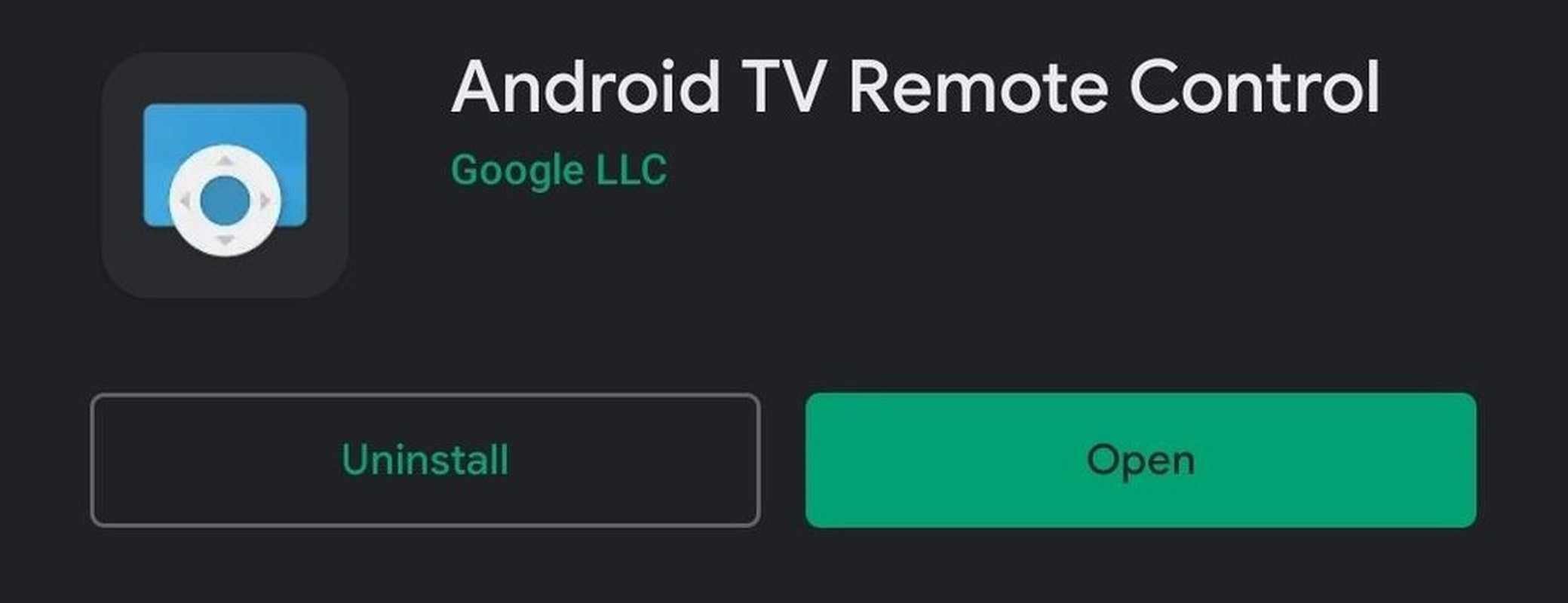
Nếu bạn sở hữu Xiaomi Mi Box S, TV Sony hoặc bất kỳ thiết bị hỗ trợ Android TV nào khác, ứng dụng chính thức từ Google sẽ cho phép bạn nhập văn bản bằng điện thoại của mình.
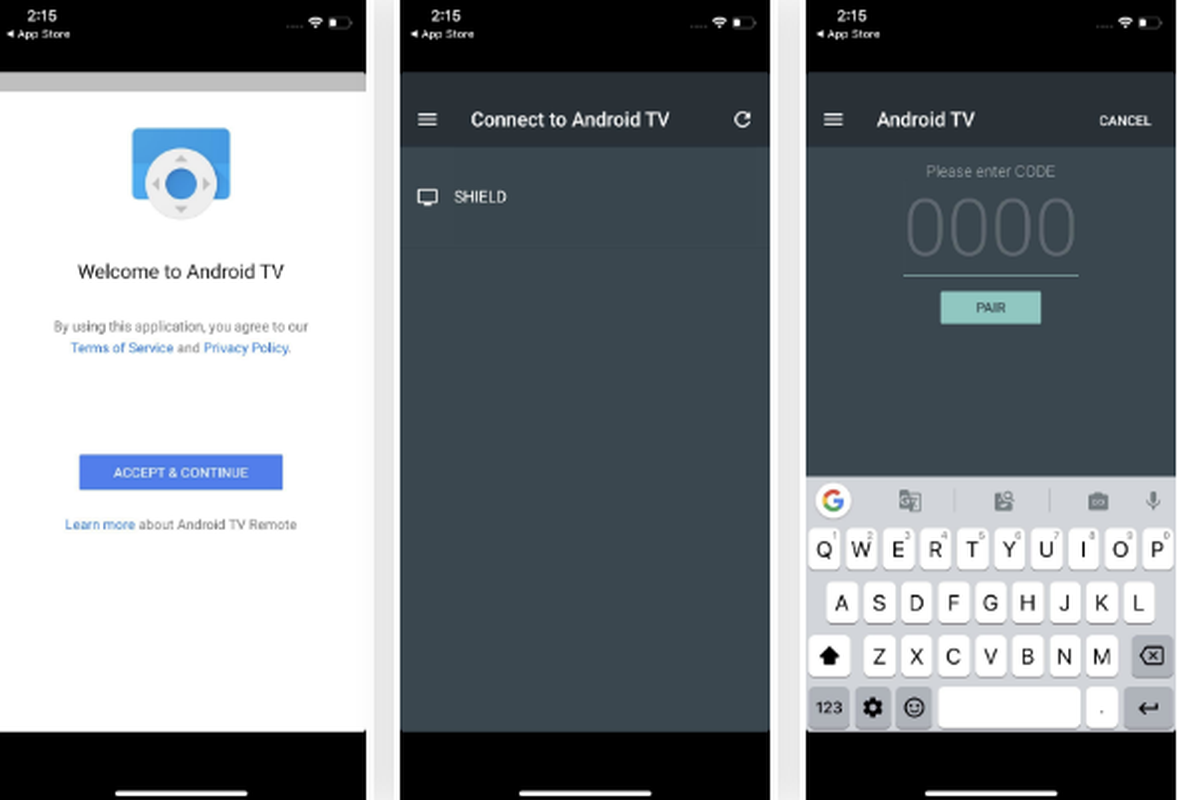
Kết nối điện thoại của bạn với cùng một Wi-Fi với thiết bị Android TV của bạn, mở ứng dụng và chọn "Chấp nhận & Tiếp tục". Chọn TV hoặc hộp set-top từ danh sách và nhập mã PIN xuất hiện trên TV của bạn. Trên smartphone Android, bất cứ khi nào bạn nhập, bàn phím sẽ tự động xuất hiện. Tuy nhiên, trên iOS, bạn sẽ cần tiết lộ bàn phím theo cách thủ công bằng cách chọn biểu tượng bàn phím ở góc trên bên phải.
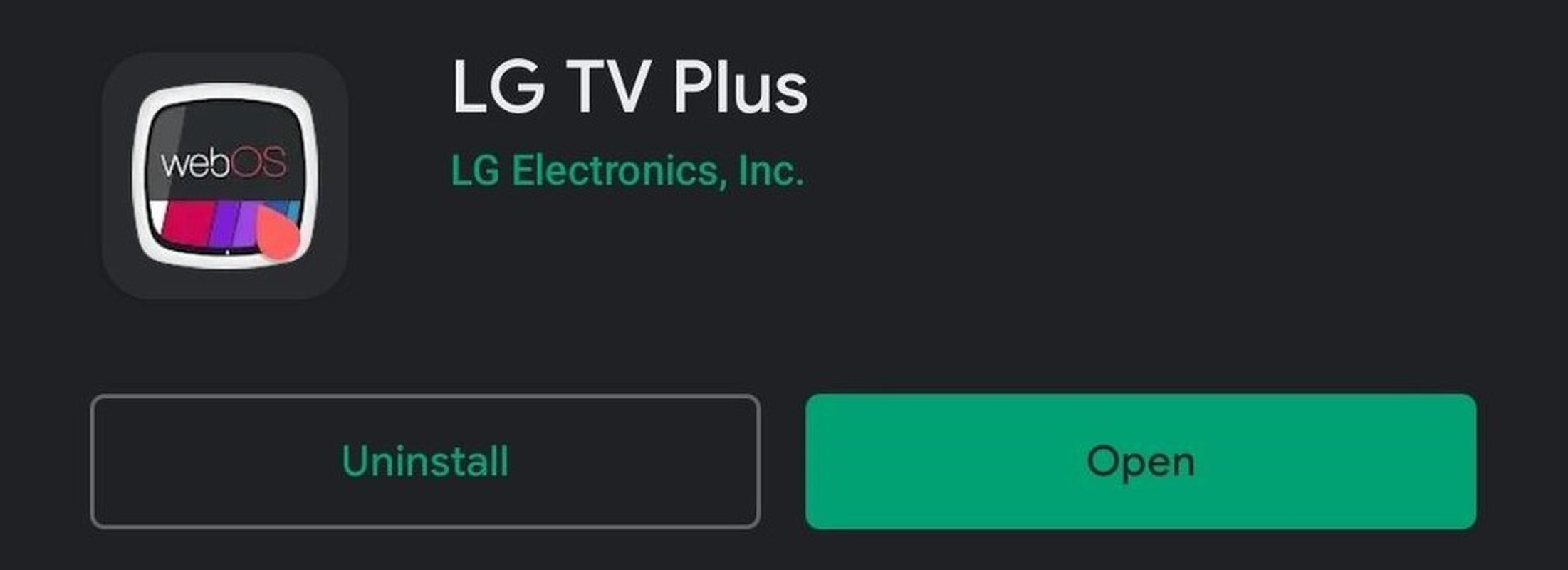
Mặc dù hệ điều hành WebOS của LG có khả năng nhạp văn bản khá tiện nhờ vào điều khiển đi kèm nhưng với những mã thấp hơn chugs ta vẫn nên có bàn phím ngoài. Tải xuống ứng dụng LG chính thức trên Android hoặc iPhone của bạn để bắt đầu.
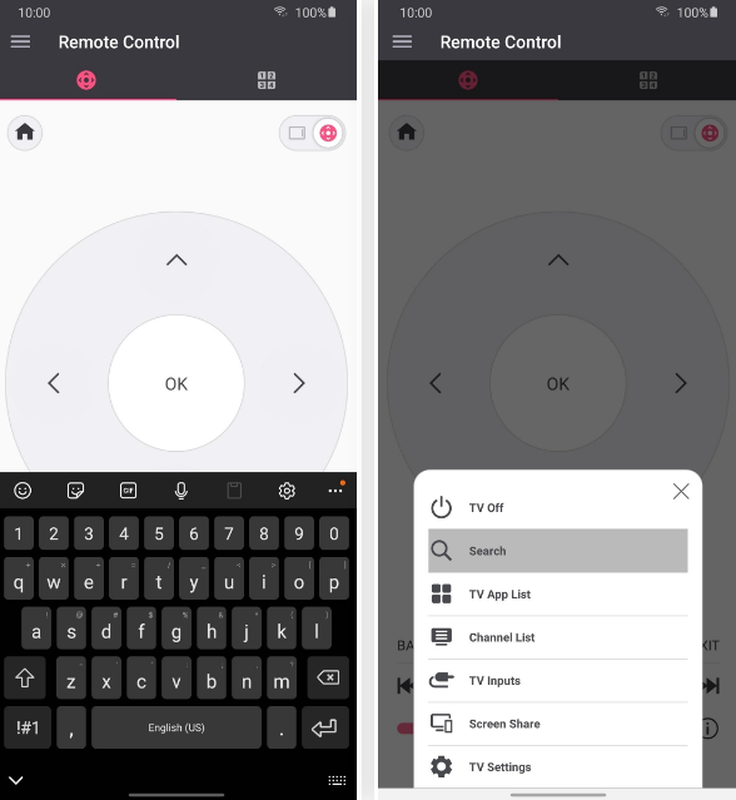
Đảm bảo smartphone của bạn ở trên cùng mạng Wi-Fi với TV, sau đó mở ứng dụng. Cung cấp cho ứng dụng quyền cần thiết, chọn TV của bạn trong cửa sổ bật lên. Sau khi ghép nối, chọn nhập văn bản với ứng dụng sẽ hiển thị bàn phím.

Nếu những cách trên không thể áp dụng cho TV nhà bạn, hãy dùng bàn phím rời chuyên biệt. Một số cái tên có thể tham khảo như bàn phím iPazzPort, Rii K25, Logitech K400 Plus, ...